Можно использовать Classification Learner, чтобы обучить модели этих классификаторов: деревья решений, дискриминантный анализ, поддерживают векторные машины, логистическую регрессию, самых близких соседей, наивного Бейеса, и классификацию ансамблей. В дополнение к учебным моделям можно исследовать данные, выбрать функции, задать схемы валидации и оценить результаты. Можно экспортировать модель в рабочую область, чтобы использовать модель с новыми данными или сгенерировать код MATLAB®, чтобы узнать о программируемой классификации.
Обучение модель в Classification Learner состоит из двух частей:
Подтвержденная Модель: Обучите модель со схемой валидации. По умолчанию приложение защищает от сверхподбора кривой путем применения перекрестной проверки. Также можно выбрать валидацию затяжки. Подтвержденная модель видима в приложении.
Полная Модель: Обучите модель на полных данных без валидации. Приложение обучает эту модель одновременно с подтвержденной моделью. Однако модель, обученная на полных данных, не видима в приложении. Когда вы выбираете классификатор, чтобы экспортировать в рабочую область, Classification Learner экспортирует полную модель.
Отображения приложения результаты подтвержденной модели. Диагностические меры, такие как точность модели и графики, такие как график рассеивания или матричный график беспорядка, отражают подтвержденные образцовые результаты. Можно автоматически обучить выбор или все классификаторы, сравнить результаты валидации и выбрать лучшую модель, которая работает на проблему классификации. Когда вы выбираете модель, чтобы экспортировать в рабочую область, Classification Learner экспортирует полную модель. Поскольку Classification Learner создает объект модели полной модели во время обучения, вы не испытываете времени задержки, когда вы экспортируете модель. Можно использовать экспортируемую модель, чтобы сделать прогнозы на новых данных.
Чтобы начать по образованию выбор типов модели, смотрите Автоматизированное Обучение Классификатора. Если вы уже знаете, какой тип классификатора вы хотите использовать, можно обучить отдельные классификаторы вместо этого. Смотрите Ручное Обучение Классификатора.
Можно использовать Classification Learner, чтобы автоматически обучить выбор различных моделей классификации на данных.
Начните автоматически учебными многоуровневыми моделями целиком. Можно быстро попробовать выбор моделей, затем исследовать многообещающие модели в интерактивном режиме.
Если вы уже знаете, какой тип классификатора вы хотите, обучаете отдельные классификаторы вместо этого. Смотрите Ручное Обучение Классификатора.
На вкладке Apps, в группе Machine Learning, нажимают Classification Learner.
Нажмите New Session и выберите данные из рабочей области или из файла. Задайте переменную отклика и переменные, чтобы использовать в качестве предикторов. Смотрите Избранные Данные и Валидацию для проблемы Классификации.
На вкладке Classification Learner, в разделе Model Type, нажимают All Quick-To-Train. Эта опция обучит все образцовые предварительные установки, доступные для вашего набора данных, которые быстры, чтобы соответствовать.
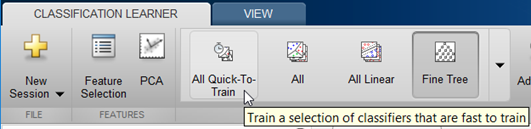
Нажмите Train
![]() .
.
Приложение обучает модели параллельно, если у вас есть Parallel Computing Toolbox™. Смотрите Параллельное Обучение Классификатора.
Выбор типов модели появляется в Списке предыстории. Когда они закончили обучение, лучший процент, счет Accuracy подсвечен в поле.
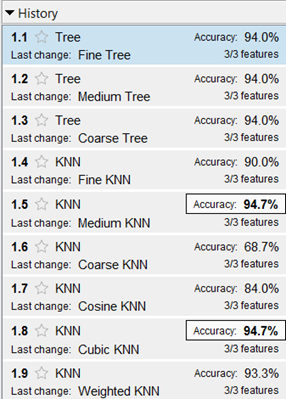
Кликните по моделям в списке предыстории, чтобы исследовать результаты в графиках.
Для следующих шагов смотрите Ручное Обучение Классификатора или Сравните и Улучшите Модели Классификации.
Чтобы попробовать все предварительные установки модели классификатора, доступные для вашего набора данных, нажмите All, затем нажмите Train.
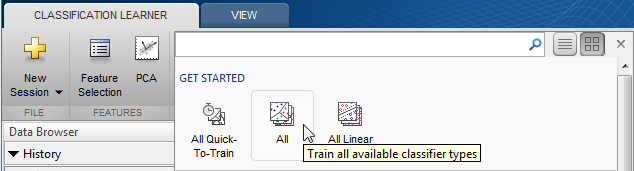
Если вы хотите исследовать отдельные типы модели, или если вы уже знаете, какой тип классификатора вы хотите, можно обучить классификаторы по одному или train группа того же типа.
Выберите классификатор. На вкладке Classification Learner, в разделе Model Type, кликают по типу классификатора. Чтобы видеть все доступные опции классификатора, кликните по стрелке на ультраправом из раздела Model Type, чтобы расширить список классификаторов. Опции в галерее Model Type являются предварительно установленными отправными точками с различными настройками, подходящими для области значений различных проблем классификации.
Чтобы считать описание каждого классификатора, переключитесь на представление деталей.
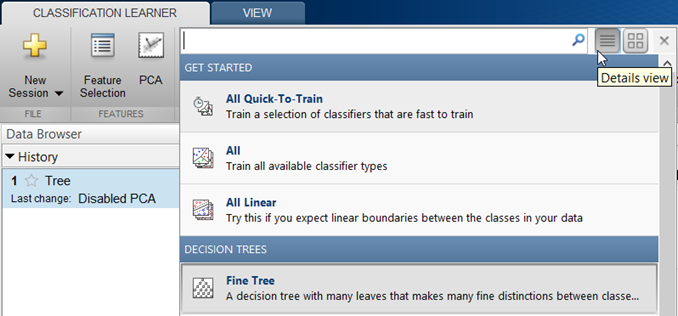
Для получения дополнительной информации о каждой опции смотрите, Выбирают Classifier Options.
После выбора классификатора нажмите Train. ![]()
Повторитесь, чтобы попробовать различные классификаторы.
Попробуйте деревья решений и дискриминанты сначала. Если модели не являются достаточно точным предсказанием ответа, попробуйте другие классификаторы более высокой гибкостью. Чтобы постараться не сверхсоответствовать, ищите модель более низкой гибкости, которая обеспечивает достаточную точность.
Если вы решаете, что хотите попробовать все типы модели или обучить группу того же типа, попробовать одну из опций All в галерее Model Type.
Для следующих шагов смотрите, Сравнивают и Улучшают Модели Классификации
Можно обучить модели в параллели с помощью Classification Learner, если у вас есть Parallel Computing Toolbox. Когда вы обучаете классификаторы, приложение автоматически запускает параллельный пул рабочих, если вы не выключаете параллельную настройку по умолчанию Automatically create a parallel pool. Если пул уже открыт, приложение использует его для обучения. Параллельное обучение позволяет вам обучать несколько классификаторов целиком и продолжать работать.
В первый раз, когда вы нажимаете Train, вы видите диалоговое окно, в то время как приложение открывает параллельный пул рабочих. После того, как пул открывается, можно обучить несколько классификаторов целиком.
Когда классификаторы являются обучением параллельно, вы видите индикаторы хода выполнения на каждом обучении и поставленной в очередь модели в списке предыстории, и можно отменить отдельные модели, если вы хотите. Во время обучения можно исследовать результаты и графики из моделей, и инициировать обучение большего количества классификаторов.
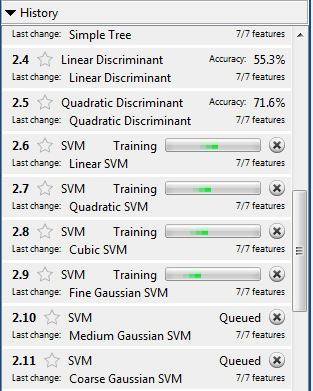
Чтобы управлять параллельным обучением, переключите кнопку Use Parallel в панели инструментов приложения. Кнопка Use Parallel только доступна, если у вас есть Parallel Computing Toolbox.

Если у вас есть Parallel Computing Toolbox, то параллельное обучение доступно в Classification Learner, и вы не должны устанавливать опцию UseParallel функции statset. Если вы выключите параллельную настройку к Automatically create a parallel pool, то приложение не запустит пул для вас, не спрашивая сначала.
Кликните по моделям в списке предыстории, чтобы исследовать результаты в графиках. Сравните производительность модели путем осмотра результатов в матрице беспорядка и графике рассеивания. Исследуйте точность процента, о которой сообщают в списке предыстории для каждой модели. Смотрите Оценивают Производительность Классификатора в Classification Learner.
Выберите лучшую модель в списке предыстории и затем попробуйте включая и, исключая различные функции в модели. Нажмите Feature Selection. 
Попробуйте параллельный график координат помочь вам идентифицировать функции, чтобы удалить. Смотрите, можно ли улучшить модель путем удаления функций с низкой предсказательной силой. Задайте предикторы, чтобы включать в модель и обучить новые модели с помощью новых опций. Сравните результаты среди моделей в списке предыстории.
Можно также попытаться преобразовать функции с PCA, чтобы уменьшать размерность.![]()
Смотрите выбор функции и покажите преобразование Используя приложение Classification Learner.
Чтобы улучшить модель далее, можно попытаться изменить установки параметров классификатора в диалоговом окне Advanced, и затем обучить использование новых опций. Чтобы учиться как гибкости модели управления, смотрите, Выбирают Classifier Options.
Если выбор функции, PCA или новые установки параметров улучшают вашу модель, попробуйте учебные типы модели All новыми настройками. Смотрите, добивается ли другой тип модели большего успеха с новыми настройками.
Чтобы постараться не сверхсоответствовать, ищите модель более низкой гибкости, которая обеспечивает достаточную точность. Например, ищите простые модели, такие как деревья решений и дискриминанты, которые быстры и легки интерпретировать. Если модели не являются достаточно точным предсказанием ответа, выбирают другие классификаторы с более высокой гибкостью, такие как ансамбли. Чтобы узнать об образцовой гибкости, смотрите, Выбирают Classifier Options.
Данные показывают приложение со списком предыстории, содержащим различные типы классификатора.
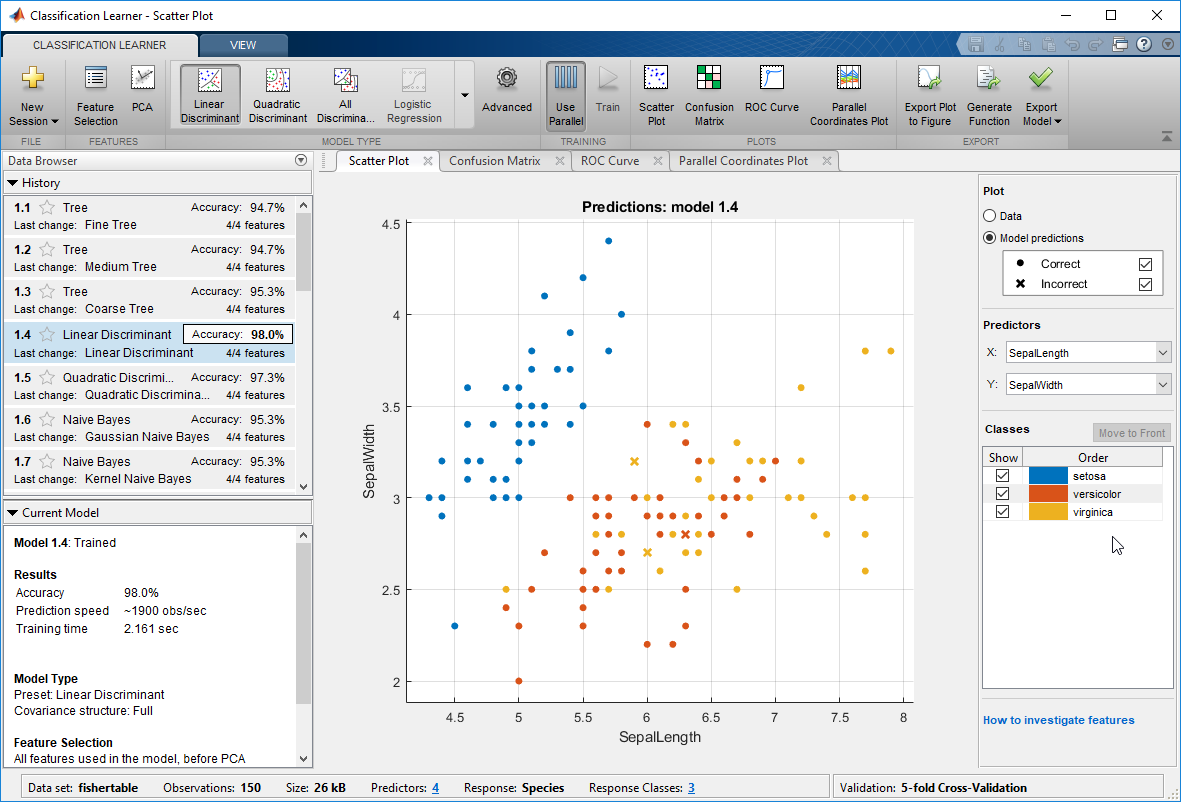
Для постепенного примера, сравнивающего различные классификаторы, смотрите, что Деревья решений Train Используют Приложение Classification Learner.
Для следующих шагов сгенерируйте код, чтобы обучить модель с различными данными, или экспорт обучил модели к рабочей области делать прогнозы с помощью новых данных. См. Модель Классификации Экспорта, чтобы Предсказать Новые Данные.